Kaip pataisyti Neturite leidimo išsaugoti šioje „Windows“ vietoje

Kai „Windows“ rodoma klaida „Neturite leidimo išsaugoti šioje vietoje“, tai neleis jums išsaugoti failų norimuose aplankuose.
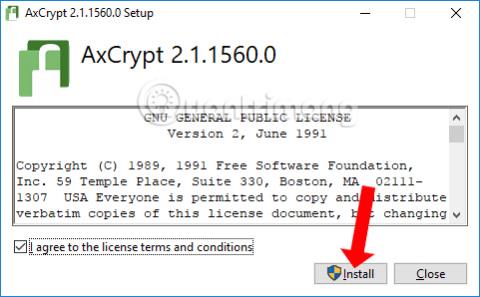
Duomenų šifravimas yra vienas iš veiksmingų informacijos saugos metodų, siekiant užkirsti kelią neteisėtai prieigai, kai reikia įvesti teisingą slaptažodį, kad būtų galima naudoti duomenis. Kompiuteriuose yra daug duomenų šifravimo programinės įrangos , pvz., AxCrypt, kurią mes jums padėsime toliau pateiktame straipsnyje.
Įrankis naudoja AES-128 šifravimo standartą, kad užtikrintų failų ir aplankų šifravimą. Programinė įranga atsidurs „Explorer“ kontekstiniame meniu, kad vartotojai galėtų patogiau pasiekti failus ir aplankus vos vienu pelės paspaudimu. Ką jums reikia padaryti, tai nustatyti šifravimo slaptažodį, o „AxCrypt“ atliks likusį failo šifravimą. Kai failas užšifruotas, peržiūros vaizdas nebus rodomas, todėl kiti negalės peržiūrėti failo vaizdo.
Toliau pateiktame straipsnyje bus paaiškinta, kaip naudoti „AxCrypt“ programinę įrangą duomenims užšifruoti sistemoje „Windows“.
Kaip užšifruoti failus naudojant AxCrypt programinę įrangą
1 žingsnis:
Atsisiųskite „AxCrypt“ programinę įrangą iš toliau pateiktos nuorodos ir spustelėkite exe failą, kad tęstumėte diegimą.
Pirmoje sąsajoje pasirinkite, kad sutiktumėte su sąlygomis, tada paspauskite diegimo mygtuką , kad įdiegtumėte. Tada palaukite sėkmingo diegimo proceso.

2 žingsnis:
Paleiskite programinę įrangą, kurią norite naudoti. Tada vartotojai turi įvesti savo asmeninį el. pašto adresą , kad suaktyvintų savo paskyrą. Spustelėkite Gerai, kad sutiktumėte.

Programinė įranga išsiųs aktyvinimo kodą registruotu el. pašto adresu . Atidarykite el. laišką, kad gautumėte kodą, ir įveskite jį skiltyje Patvirtinimo kodas . Įveskite naudojamą slaptažodį laukelyje Nustatyti slaptažodį . Iš naujo nustatykite slaptažodį ir spustelėkite Gerai.

3 veiksmas:
Kai pamatysite sąsają, kurioje rodomas pranešimas Sveiki atvykę į Axcrypt! reiškia, kad sėkmingai nustatėte slaptažodį.

Atminkite, kad „AxCrypt“ taip pat išsiųs įspėjimą, kad norint atidaryti užšifruotus duomenis, reikia atsiminti slaptažodį. Kai iš naujo nustatote slaptažodį, galite pasiekti paskyrą, bet negalite iš naujo atidaryti senuoju slaptažodžiu apsaugotų duomenų. Taigi nustatykite slaptažodį, kurį galėtumėte aiškiai atsiminti.

4 veiksmas:
Norėdami toliau naudoti „AxCrypt“ programinę įrangą, įveskite slaptažodį į žemiau esančią sąsają ir spustelėkite Gerai. Norėdami pamatyti, ar slaptažodis teisingas, galite pasirinkti Rodyti slaptažodį.

5 veiksmas:
Tai yra pagrindinė AxCrypt programinės įrangos sąsaja. Čia galite nuvilkti duomenis, kuriuos norite paslėpti. Arba taip pat galite spustelėti + ženklą, kad pridėtumėte failus, kuriuos norite apsaugoti.

Galite pasirinkti kelis duomenis, kurie bus šifruojami naudojant „AxCrypt“. Iš karto po to, kai failas bus įtrauktas į programinę įrangą, jis bus užšifruotas.

6 veiksmas:
Tada visiškai išeikite iš programos spustelėdami Failas ir pasirinkdami Išeiti . Jei spustelėsite x ženklą, programa pasislėps tik po užduočių juosta ir vartotojai negalės pašalinti duomenų saugos užrakto.

Kai atidarysite aplanką, kuriame yra užšifruoti duomenys, pamatysite, kad failas pasikeis į AxCrypt piktogramą . Negalime peržiūrėti failo turinio arba atidaryti failų, kaip anksčiau.

7 veiksmas:
Norėdami peržiūrėti duomenis , spustelėkite tiesiai ant failo ir jūsų bus paprašyta įvesti nustatytą slaptažodį. Failo turinys bus iškart rodomas peržiūrai, tačiau išėjus failas vis tiek veiks šifruotu režimu ir vis tiek negalėsite matyti failo miniatiūros. Labai naudinga AxCrypt programinės įrangos funkcija.

8 veiksmas:
Norėdami visiškai pašalinti failo šifravimą , „AxCrypt“ programinės įrangos sąsajoje dešiniuoju pelės mygtuku spustelėkite failą ir pasirodys įvairios parinktys.
Spustelėkite Sustabdyti apsaugą ir pašalinti iš sąrašo, kad pašalintumėte failo saugos šifravimą.

„AxCrypt“ programinė įranga įgyvendina tvirtą AES-128 šifravimo standartą, padedantį apsaugoti svarbius ir asmeninius kompiuteryje esančius failus naudojant vartotojo nustatytus slaptažodžius. „AxCrypt“ taip pat turi aplankų šifravimo funkciją, tačiau įgyvendinimas panašus į duomenų šifravimą, nes taip pat reikia pasirinkti duomenis, kuriuos norite šifruoti tame aplanke.
Žiūrėti daugiau:
Linkime sėkmės!
Kai „Windows“ rodoma klaida „Neturite leidimo išsaugoti šioje vietoje“, tai neleis jums išsaugoti failų norimuose aplankuose.
„Syslog Server“ yra svarbi IT administratoriaus arsenalo dalis, ypač kai reikia tvarkyti įvykių žurnalus centralizuotoje vietoje.
524 klaida: Įvyko skirtasis laikas yra „Cloudflare“ specifinis HTTP būsenos kodas, nurodantis, kad ryšys su serveriu buvo nutrauktas dėl skirtojo laiko.
Klaidos kodas 0x80070570 yra dažnas klaidos pranešimas kompiuteriuose, nešiojamuosiuose kompiuteriuose ir planšetiniuose kompiuteriuose, kuriuose veikia „Windows 10“ operacinė sistema. Tačiau jis taip pat rodomas kompiuteriuose, kuriuose veikia „Windows 8.1“, „Windows 8“, „Windows 7“ ar senesnė versija.
Mėlynojo ekrano mirties klaida BSOD PAGE_FAULT_IN_NONPAGED_AREA arba STOP 0x00000050 yra klaida, kuri dažnai įvyksta įdiegus aparatinės įrangos tvarkyklę arba įdiegus ar atnaujinus naują programinę įrangą, o kai kuriais atvejais klaida yra dėl sugadinto NTFS skaidinio.
„Video Scheduler Internal Error“ taip pat yra mirtina mėlynojo ekrano klaida, ši klaida dažnai pasitaiko „Windows 10“ ir „Windows 8.1“. Šiame straipsnyje bus parodyta keletas būdų, kaip ištaisyti šią klaidą.
Norėdami pagreitinti „Windows 10“ paleidimą ir sutrumpinti įkrovos laiką, toliau pateikiami veiksmai, kuriuos turite atlikti norėdami pašalinti „Epic“ iš „Windows“ paleisties ir neleisti „Epic Launcher“ paleisti naudojant „Windows 10“.
Neturėtumėte išsaugoti failų darbalaukyje. Yra geresnių būdų saugoti kompiuterio failus ir išlaikyti tvarkingą darbalaukį. Šiame straipsnyje bus parodytos efektyvesnės vietos failams išsaugoti sistemoje „Windows 10“.
Nepriklausomai nuo priežasties, kartais jums reikės pakoreguoti ekrano ryškumą, kad jis atitiktų skirtingas apšvietimo sąlygas ir tikslus. Jei reikia stebėti vaizdo detales ar žiūrėti filmą, turite padidinti ryškumą. Ir atvirkščiai, galbūt norėsite sumažinti ryškumą, kad apsaugotumėte nešiojamojo kompiuterio akumuliatorių.
Ar jūsų kompiuteris atsitiktinai atsibunda ir pasirodo langas su užrašu „Tikrinti, ar nėra naujinimų“? Paprastai tai nutinka dėl MoUSOCoreWorker.exe programos – „Microsoft“ užduoties, padedančios koordinuoti „Windows“ naujinimų diegimą.








